
Из-за ограниченности файловой системы iOS перенос музыки на сторонние устройства не так прост, но не невозможен. Сейчас вы узнаете 2 способа переноса музыки. Для этих способов понадобятся программы iTunes и iTools.
Довольно простой способ
Как перекачать музыку с iPhone на компьютер с помощью iTools?
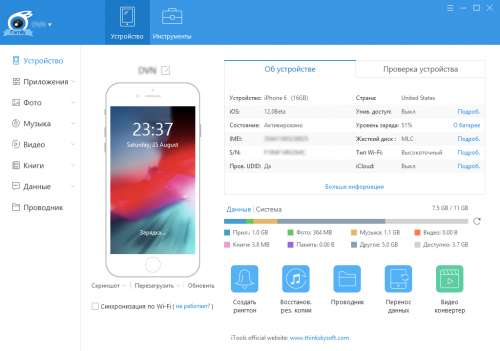
- Скачать iTools на нужный компьютер (для обнаружения iPhone сначала устанавливают iTunes).
- Открыть iTools и подключить iPhone к компьютеру. Придется подождать, пока определится нужный девайс.
- Перейти во вкладку «Музыка».
- Нажать на одноименный пункт на левой панели снизу, под названием устройства.
- Выбрать песни, которые вы хотите перенести. Для этого нужно нажать на флажок возле слова «Название».
- Зайти во вкладку «Экспорт» и выбрать папку, куда хотите сохранить музыку с iPhone.
Готово! Ждите окончание загрузки. Таким способом можно очень быстро перенести всю музыку с вашего iPhone.
Как скинуть Фото, Видео , Музыку с Компьютера на iPhone или с iPhone на ПК?
Если iTools не начинает загрузку, пройдите процедуру экспорта повторно. Довольно простой способ, так как скачивать музыку можно, например, с телефона коллеги. Но есть и другая возможность. Здесь уже не понадобятся другие программы (помимо iTunes).
Возможна альтернатива
Как перекачать музыку с iPhone на компьютер с помощью iTunes? Убедитесь, что вы купили медиафайлы и они есть в вашей библиотеке iTunes.
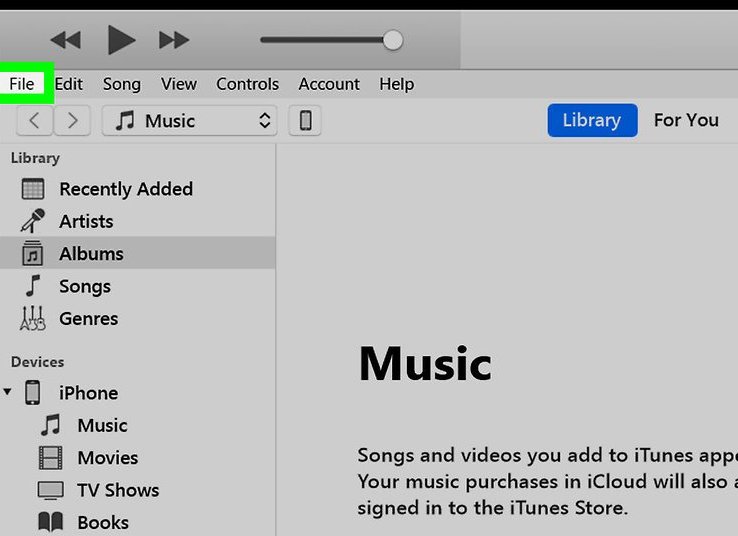
- Скачайте последнюю версию iTunes, если еще ее у вас нет.
- Подключите устройство к компьютеру.
- Запустите iTunes.
- Нажмите на иконку «Файл/File», она находится в верхней части интерфейса программы.
- В открывшемся меню выберите вкладку «Устройства/Devices».
- Далее нажмите на иконку: «Перенести покупки из (имя устройства)/Transfer Purchases From». После чего начнется копирование файлов с вашего айфона на компьютер.
- Дождитесь окончания процесса переноса, время зависит от количества нужных файлов.
- Затем нажмите на вкладку «Недавно добавленные/Recently Added», отобразятся ваши недавно добавленные файлы.
- Найдите интересующую вас композицию и выберите «Загрузить». После этого музыкальный файл скачается из iTunes на ваш компьютер.
Если вы уже загружали, но случайно удалили
Как перекачать музыку с iPhone на компьютер без доступа к нему?
Для этого способа вам не понадобится подключать айфон, так как музыка уже была загружена в iTunes на компьютере. Но вы могли забыть ее перенести на компьютер либо случайно удалить. Как скачать музыку с iPhone, если это случилось? Ничего страшного, скачать аудиофайлы заново очень просто:
Как загрузить на iPhone музыку с компьютера
- Открываем iTunes.
- Войдите в ваш аккаунт, для этого в верхней части приложения нажмите на вкладку Account. Если вы зашли не с той учетной записью, с которой переносили музыку с iPhone, просто выходите и заходите уже с нужной.
- На экране появится меню, в нем выберите вкладку «Покупки/Purchased».
- Вы попадете в iTunes Store, после чего зайдите на вкладку «Музыка/Music».
- Выберите пункт «Нет в моей библиотеке/Not in my libary».
- Откроются все ваши купленные аудиозаписи. Укажите ту, которая вам нужна, и — на значок загрузки.
Есть еще много способов, как перекачать музыку с iPhone на компьютер, но здесь указаны самые распространенные.
Источник: fb.ru
Перенос музыки с iPhone на компьютер с помощью эффективных решений

Размещено от Бои Вонг / 17 мая, 2022 09:00
Как одно из самых популярных мобильных устройств, iPhone может быть больше, чем просто мобильный телефон, который может только звонить. Со временем вы сможете смотреть фильмы, слушать музыку, играть в игры, создавать видео, заполнять рабочие листы и многое другое на своем iPhone простым касанием.
Для любителей музыки идеальное качество звука iPhone заставляет людей слушать музыку с iPhone в повседневной жизни по дороге домой, в путешествии или когда угодно. Это действительно удобный, но высококачественный выбор.

Однако бывают разные ситуации, когда вам необходимо перенести музыкальные файлы с iPhone на компьютер. Например, вам нужны эти компьютерные файлы, вы хотите сохранить их как копию в локальной папке компьютера или вам нужно отредактировать их с помощью компьютерной программы.
![]()
С FoneTrans для iOS вы сможете свободно передавать свои данные с iPhone на компьютер. Вы можете не только передавать текстовые сообщения iPhone на компьютер, но также легко переносить фотографии, видео и контакты на ПК.
- Передача фотографий, видео, контактов, WhatsApp и других данных с легкостью.
- Предварительный просмотр данных перед передачей.
- Доступны iPhone, iPad и iPod touch.
Здесь мы покажем вам наиболее рекомендуемые методы, которые помогут вам перенести музыку с iPhone на компьютер. У вас есть 5 вариантов, ознакомьтесь с подробной информацией в следующих частях.
- Часть 1. Перенос музыки с iPhone на компьютер бесплатно без ограничений с помощью iTunes / Finder
- Часть 2. Перенос музыки с iPhone на компьютер через FoneTrans для iOS
- Часть 3. Перенос музыки с iPhone на компьютер без iTunes с помощью Apple Music
- Часть 4. Как перенести музыку с iPhone на компьютер без стирания через Home Sharing
- Часть 5. Перенос музыки с iPhone на компьютер без программного обеспечения через USB-кабель напрямую
- Часть 6. Часто задаваемые вопросы о переносе музыки с iPhone на компьютер
Часть 1. Перенос музыки с iPhone на компьютер бесплатно без ограничений с помощью iTunes / Finder
Один оригинальный способ Apple управлять данными iOS — использовать iTunes как на Windows, так и на Mac. И Finder заменил iTunes в последней версии macOS, вы можете использовать его вместо него, поскольку у них похожие операции.
Обратите внимание, что здесь не следует восстанавливать iPhone из резервной копии, так как это приведет к удалению всех данных на iPhone. Finder и iTunes предлагают отдельную функцию, помогающую синхронизировать музыку между компьютером и iPhone.
Ниже описано, как перенести музыку с iPhone на компьютер с помощью iTunes или Finder.
Шаг 1 Run iTunes / Finder на компьютере подключите iPhone к компьютеру.
Шаг 2 выберите свое устройство слева, затем выберите Музыка если вы используете Finder.
Шаг 3 Затем установите флажок рядом с Синхронизировать музыку x песни.
Шаг 4 Нажмите Синхронизация кнопку.
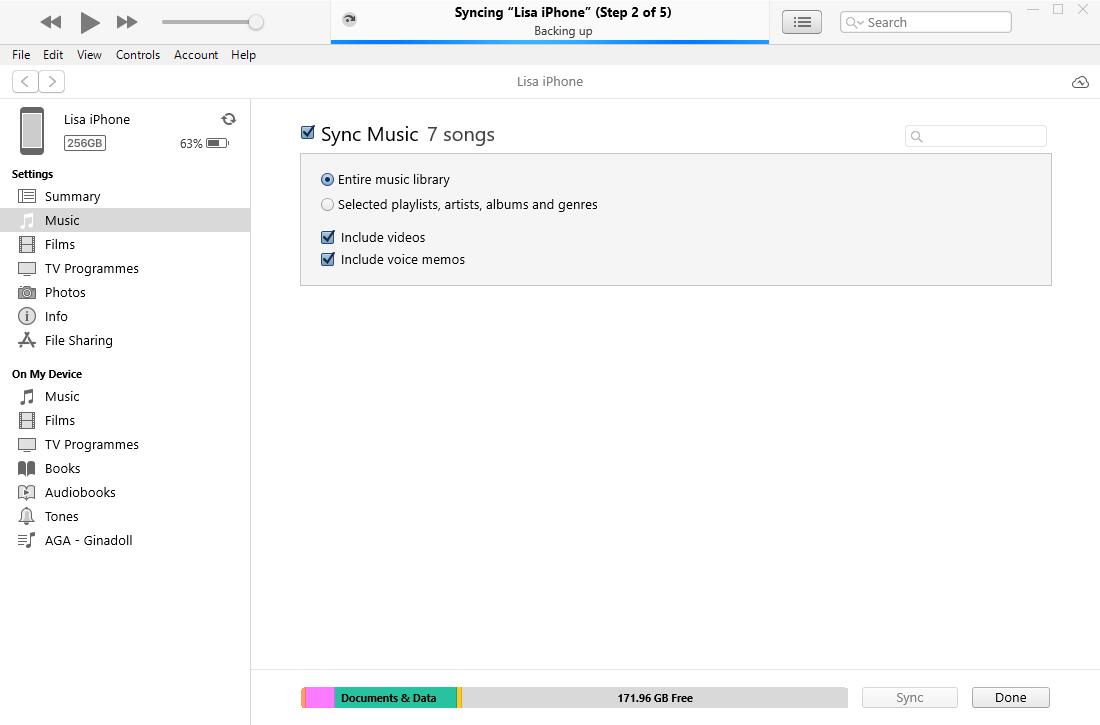
Спрос рождает предложение. Вы можете попробовать сторонние инструменты из маркета для передачи данных iPhone прямо сейчас.
Часть 2. Перенос музыки с iPhone на компьютер через FoneTrans для iOS
В настоящее время на рынке существует множество сторонних программ, помимо средств Apple. И здесь, FoneTrans для iOS настоятельно рекомендуется для вас.
Это профессиональный, но простой в использовании инструмент на компьютерах с Windows или Mac, который поможет вам передавать данные между устройствами iTunes, iOS и компьютерами. И поддерживаются все типы данных, такие как фотографии, контакты, видео, сообщения и т. д.
Таким образом, вы можете легко использовать FoneTrans для iOS для передачи музыки с iPhone на компьютер. Ниже приведены подробные шаги.
![]()
С FoneTrans для iOS вы сможете свободно передавать свои данные с iPhone на компьютер. Вы можете не только передавать текстовые сообщения iPhone на компьютер, но также легко переносить фотографии, видео и контакты на ПК.
- Передача фотографий, видео, контактов, WhatsApp и других данных с легкостью.
- Предварительный просмотр данных перед передачей.
- Доступны iPhone, iPad и iPod touch.
Шаг 1 Скачайте и установите FoneTrans для iOS за компьютером; затем он будет запущен автоматически.
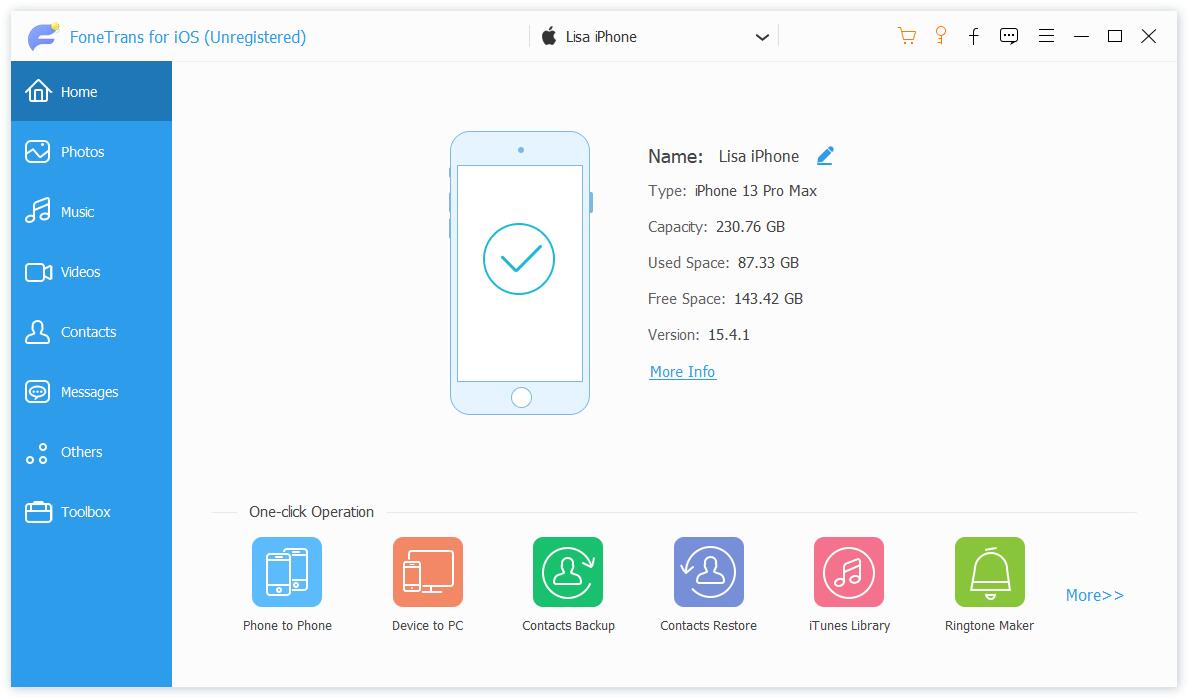
Шаг 2 Нажмите Музыка раздел слева, выберите элементы, которые вы хотите перенести на компьютер.
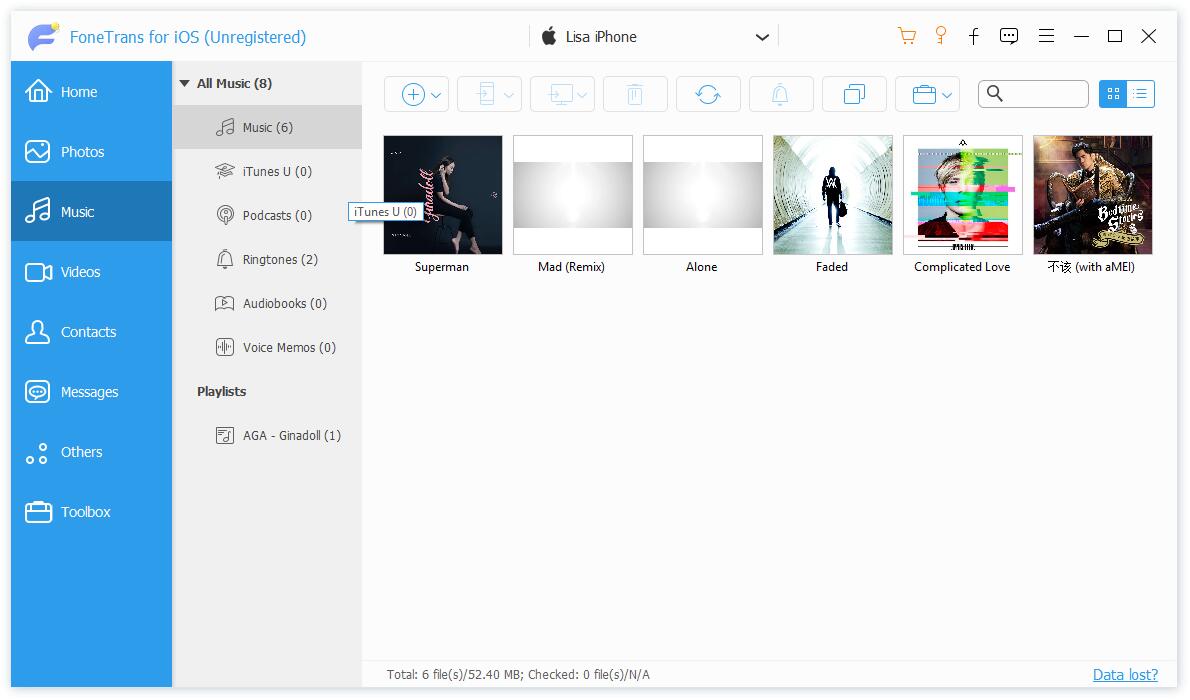
Шаг 3 Нажмите PC значок в верхнем меню и выберите папку.
![]()
Если вы все еще хотите использовать способы Apple для решения вашей проблемы, после обновления вам следует попробовать музыку Apple на устройствах Apple.
![]()
С FoneTrans для iOS вы сможете свободно передавать свои данные с iPhone на компьютер. Вы можете не только передавать текстовые сообщения iPhone на компьютер, но также легко переносить фотографии, видео и контакты на ПК.
- Передача фотографий, видео, контактов, WhatsApp и других данных с легкостью.
- Предварительный просмотр данных перед передачей.
- Доступны iPhone, iPad и iPod touch.
Часть 3. Перенос музыки с iPhone на компьютер без iTunes с помощью Apple Music
Apple Music — это приложение, которое может управлять музыкальными файлами с одним и тем же Apple ID на разных устройствах. Все модификации будут синхронизироваться автоматически под одной учетной записью, так что вы сможете использовать ее для переноса музыки с iPhone на компьютер. Вот демонстрация.
Шаг 1 Подпишитесь на Apple Music на iPhone, посетив сайт music.apple.com и войдя в свою учетную запись Apple. Нажмите «Слушать сейчас», выберите пробную версию и индивидуальную подписку. Затем подтвердите платежную информацию и нажмите Присоединиться.
Шаг 2 Откройте приложение Apple Music на iPhone, выберите Музыка > Настройки > Общие > Синхронизировать библиотеку.
Шаг 3 Перейдите на Мак Музыка приложение, выберите Музыка > Предпочтение > Общие > Синхронизировать библиотеку. После этого музыка на iPhone будет синхронизирована с компьютером.
Еще один вариант беспроводной передачи музыки с iPhone на компьютер — функция «Домашняя коллекция».
Часть 4. Как перенести музыку с iPhone на компьютер без стирания через Home Sharing
Домашний общий доступ — это функция, выпущенная Apple, которая позволяет пользователям получать доступ к своим музыкальным или видеофайлам в общей библиотеке компьютера с помощью того же подключения к Интернету Wi-Fi. Это также означает, что вы можете управлять своей общей библиотекой и передавать музыку с iPhone на компьютер без использования этой функции. Ниже приведено руководство по переносу музыки с iPhone на компьютер.
![]()
С FoneTrans для iOS вы сможете свободно передавать свои данные с iPhone на компьютер. Вы можете не только передавать текстовые сообщения iPhone на компьютер, но также легко переносить фотографии, видео и контакты на ПК.
- Передача фотографий, видео, контактов, WhatsApp и других данных с легкостью.
- Предварительный просмотр данных перед передачей.
- Доступны iPhone, iPad и iPod touch.
Шаг 1 Настройте Домашнюю коллекцию на компьютере. В iTunes выберите Файл > Домашняя коллекция > Включить домашний доступ. На Mac Finder, Яблоко меню> Системные настройки > разделение > Media Sharing > Домашняя коллекция.
Шаг 2 Настройте Домашнюю коллекцию на iPhone через Настройки приложение> [ваше имя] > Разделение семьи > Создайте свою семью.
Шаг 3 Перенесите музыку с iPhone на компьютер. Вы должны добавить музыку с iPhone в общую библиотеку через Настройки > Музыка > Домашняя коллекция.
Часть 5. Перенос музыки с iPhone на компьютер без программного обеспечения через USB-кабель напрямую
Последняя рекомендация — передавать музыку с iPhone на компьютер без программного обеспечения с помощью USB-кабеля для подключения iPhone к компьютеру и прямой передачи музыки. Это легко сделать, и вам нужно подготовить кабель и компьютер.
Шаг 1 Подключите iPhone к компьютеру с помощью USB-кабеля.
Шаг 2 Нажмите Этот компьютер и выберите свой iPhone. Найдите свои музыкальные файлы в папке.
Шаг 3 Перетащите эти файлы в другую локальную папку на компьютере.
Как видите, этот выбор прост, чтобы закончить то, что вы хотите. Но иногда бывает непросто найти то, что вы хотите, во внутренней памяти iPhone. Рекомендуется выбрать FoneTrans для iOS, так как он просканирует ваше устройство и выведет список всех доступных элементов без дополнительных кликов.
![]()
С FoneTrans для iOS вы сможете свободно передавать свои данные с iPhone на компьютер. Вы можете не только передавать текстовые сообщения iPhone на компьютер, но также легко переносить фотографии, видео и контакты на ПК.
- Передача фотографий, видео, контактов, WhatsApp и других данных с легкостью.
- Предварительный просмотр данных перед передачей.
- Доступны iPhone, iPad и iPod touch.
Часть 6. Часто задаваемые вопросы о переносе музыки с iPhone на компьютер
Как добавить музыку на iPhone с другого компьютера?
На самом деле все решения в этом посте можно использовать и для передачи музыки с компьютера на iPhone. Вы можете прочитать их внимательно и попробовать!
Какое программное обеспечение лучше всего для передачи музыки с iPhone на компьютер?
FoneTrans для iOS это тот, который вы не должны пропустить. Вы можете загрузить его на компьютер и легко передавать музыкальные файлы простым щелчком мыши.
Вот и все 5 проверенных способов, которые помогут вам перенести музыку с iPhone на компьютер. Вы всегда можете попробовать их и выбрать подходящий. Конечно, FoneTrans для iOS — это наиболее рекомендуемый вариант, поскольку он позволяет передавать музыку, контакты, фотографии и многое другое простым щелчком мыши. Почему бы не скачать и не попробовать прямо сейчас!
![]()
С FoneTrans для iOS вы сможете свободно передавать свои данные с iPhone на компьютер. Вы можете не только передавать текстовые сообщения iPhone на компьютер, но также легко переносить фотографии, видео и контакты на ПК.
- Передача фотографий, видео, контактов, WhatsApp и других данных с легкостью.
- Предварительный просмотр данных перед передачей.
- Доступны iPhone, iPad и iPod touch.
Статьи по теме
- Как передавать сообщения WhatsApp с iPhone на iPhone
- Как поместить музыку на iPhone
- Как экспортировать контакты с iPhone на компьютер
Источник: ru.fonelab.com
Перенос песен на компьютер с iphone и itunes — инструкция
Привет, друзья! Поговорим сегодня о том, как перенести музыку на компьютер через itunes, с учетом всех подводных камней, с которыми вы можете столкнуться. Сделать это можно, если вы только что купили аудиозаписи или храните их на iphone, ноутбуке или другом пк. Потребность в этом появляется при покупке нового компа, чистке старого или когда заканчивается память на айфоне. Можно, конечно, просто удалить все песни и загрузить новые, но если уже есть хорошая музыкальная библиотека, лучше ее просто скопировать.
Как перенести музыку из айтюнс на компьютер
Apple предлагает удобный и простой способ скачать песни на пк — приложение itunes. Источником аудиофайлов может быть их приобретение или копирование с других устройств. Если в первом случае за треки придется заплатить, то во втором вы их скачиваете условно бесплатно — когда-то давно они уже были куплены.

Чтобы скинуть музыку на пк предлагаем следующий алгоритм:
- если вы только что приобрели аудиозаписи, откройте вкладку «учетные записи», перейдите в «покупки» и далее в раздел музыка»;
- все те композиции, которые ранее не были загружены на комп, можно узнать по иконке с облачком и стрелкой, направленной вниз;
- нажмите на стрелку и запустите загрузку;
- перейдите в раздел «моя музыка» — здесь появятся скачанные композиции. Теперь их можно слушать оффлайн;
- в том случае, если вы планируете скопировать аудиофайлы на компьютер с айтюнс с других устройств, можно предварительно перенести библиотеку на флэшке или воспользоваться функцией sharing («поделиться»). В последнем случае устройства должны быть подключены в сеть. Далее проверьте, появились ли файлы в медиатеке itunes;
- если вы решили сохранить аудиозаписи на пк и прослушивать их в других медиаплеерах, вышеописанных действий может быть недостаточно, поэтому откройте вкладку «файл», нажмите library («библиотека»), выберите опцию export playlist («экспортировать плейлист»);
- укажите папку, в которую хотите сохранить музыку;
- выберите формат. Если в дальнейшем вы будете слушать плейлист в winamp или на других плеерах, укажите «m3u». При копировании отдельных песен в настройках itunes зайдите в раздел «основное», выберите «настройки импорта» и далее «mp3 encoder». Другой вариант — использовать приложение ukey soft music converter уже после копирования;
- сохраните плейлист или отдельные композиции.
Вам будет интересно: Передача мелодии с пк на смартфон с android — инструкция
Как скачать песни с айфона на комп или ноутбук
Для переноса аудиозаписей с iphone на пк также воспользуемся программой itunes.
Источник: pronashkomp.ru